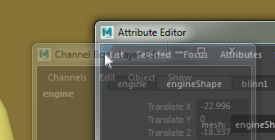すべてのパネルまたはウィンドウをドッキングおよびドッキング解除できます。これにはウィンドウ(Windows)メニューから利用できるすべてのエディタや、アトリビュート エディタ(Attribute Editor)、チャネル ボックス(Channel Box)、タイムライン、シェルフといったメイン ウィンドウ内のパネルも含まれます。パネルを非表示にしていたり、ウィンドウを閉じている場合、最後の位置で再び開きます。
フローティング ウィンドウをドッキングするには
フローティング ウィンドウをドラッグして、目的の場所にドロップします。ウィンドウが有効な場所に置かれると、その位置が青色でハイライト表示され、ウィンドウは透明になります。
-
ウィンドウを新しいパネルとしてドッキングするには、既存のパネルの横にある垂直方向または水平方向のエッジ、またはパネルの間にドロップします。
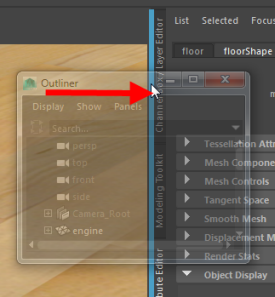
-
既存のタブ グループに新しいタブとしてウィンドウを追加するには、ウィンドウをそのタブ グループにドロップします。
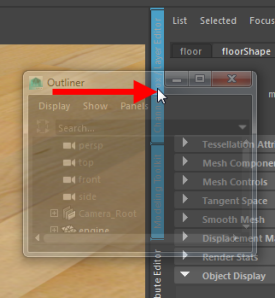 ヒント: ペインがタブに配置されている場合、ペインを折り畳むには現在のタブをクリックします。これを復元するには、折り畳まれたペイン内の任意のタブをクリックします。また、タブをドラッグしてその順序を変更することや、タブを右クリックしてタブの方向(Tab Direction)などその他のオプションを利用することができます。
ヒント: ペインがタブに配置されている場合、ペインを折り畳むには現在のタブをクリックします。これを復元するには、折り畳まれたペイン内の任意のタブをクリックします。また、タブをドラッグしてその順序を変更することや、タブを右クリックしてタブの方向(Tab Direction)などその他のオプションを利用することができます。
パネルをドッキング解除するには
パネルをドッキング解除してフローティングさせるには、任意のドッキング可能な位置からドラッグして離れた位置にドロップします。
-
タブ グループ内にあるパネルの場合は、そのタブをドラッグ アンド ドロップします。
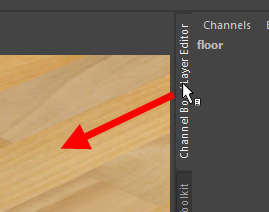
-
Maya クラシック ワークスペースのツール ボックス(Tool Box)またはタイム スライダ(Time Slider)など、タブ グループ内にないパネルの場合は、上部または右側の二重点線をドラッグします。
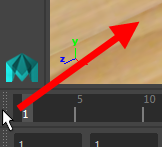
フローティング マルチパネル ウィンドウを作成するには
複数のパネルを移動可能な単一のフローティング ウィンドウにドッキングできます。
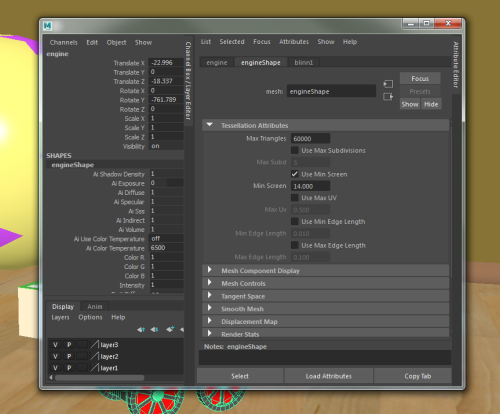
これは、2 番目のモニタでエディタを設定する場合に特に便利です。たとえば、アトリビュート エディタ(Attribute Editor)とチャネル ボックス(Channel Box)をドッキングし、それらを別のモニタに保持してビュー パネルの作業スペースを最大化できます。
- フローティング ウィンドウで任意のパネルまたはエディタを開くか、フローティングになるように任意のパネルまたはエディタをドッキング解除します。
-
別のパネルをフローティング ウィンドウ内のパネルのエッジ上にドラッグします。
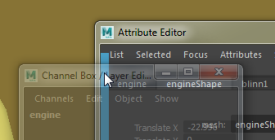
タブ デッキがない場合にこれを作成するには、青い三角形が表示されるまでパネルをターゲット ウィンドウ内のパネルの左上隅にドラッグしてから、マウス ボタンを離します。